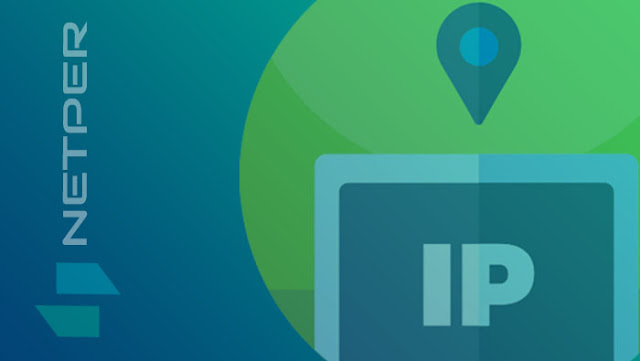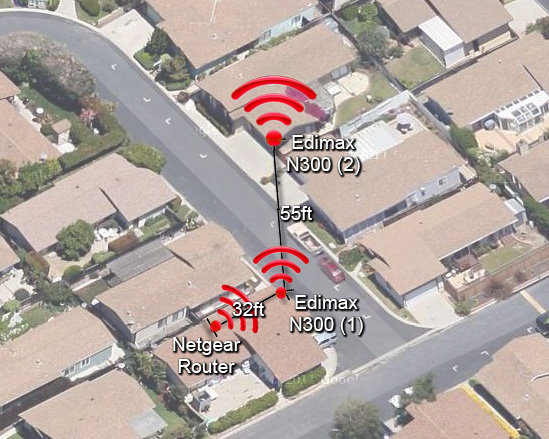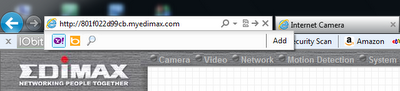Sebenarnya pengembangan teknologi saat ini bertujuan untuk mempermudah para penggunanya. Dimana pengguna dapat melakukan konfigurasi perangkat sendiri tanpa harus memiliki keahlian tertentu atau lebih dikenal dengan istilah kerennya DIY (Do IT Your Self). Pengertian secara harfiah Plug n View berarti colok dan lihat. Tapi kedengarannya agak rancu dan sedikit aneh. Plug n View Camera yaitu perangkat IP Camera yang dirancang untuk mempermudah pengguna, sehingga dapat melakukan konfigurasi sendiri tanpa bantuan seorang teknisi sekalipun. Jadi intinya anda tinggal menghubungkan Plug n View Camera ke modem/router dengan kabel ethernet, seketika itu juga anda bisa mengaksesnya melalui internet.
Keunggulan fitur yang ditawarkan oleh Plug n View Camera nampaknya akan berdampak positif bagi pasang pasar IP Camera itu sendiri. Mengapa demikian, berikut ini beberapa keunggulan dan kemudahan yang ditawarkan adalah sebagai berikut :
1. No Need Modem/Router Configuration
Tidak memerlukan konfigurasi di modem/router, pada umumnya hal ini sering dilakukan apabila kita ingin mengakses IP camera melalui internet. Jadi walaupun anda lupa password untuk login ke modem/router tidak menjadi masalah (tidak perlu reset).
2. No Need Static IP Address
Untuk mengakses sebuah IP Camera tentunya ada beberapa hal yang anda harus ketahui yaitu IP address publik dimana camera tersebut dipasang, port HTTP dan username serta password untuk login ke ip camera. Contohnya : anda memiliki sebuah ip camera di lokasi AAA yang mendapat alokasi IP address public 280.123.123.123, port yang anda buka yaitu 8080. Maka saat anda ingin mengakses ke IP Camera tersebut anda perlu mengetik di address bar Internet explorer seperti gambar di bawah.
 |
| Contoh Mengakses IP Camera dengan IP address Public |
Sekarang bayangkan jika anda tidak mendapatkan IP Address public statik, Apakah anda masih bisa mengakses camera tersebut jika IP Address telah berubah ? Jawabannya tentu tidak. Plug n View camera memiliki metode yang berbeda, kita dapat mengakses IP Camera hanya dengan mengetahui MAC Address dan setiap IP Camera memiliki MAC Address yang berbeda-beda. Lihat contoh gambar di bawah ini.
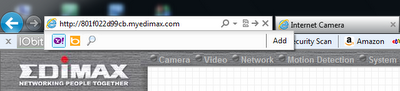 |
| Contoh Mengakses IP Camera dengan MAC Address |
3. No Need Port Forwarding
Tidak memerlukan konfigurasi Port Forwarding, dengan kata lain umumnya kita harus membuka port tertentu untuk dapat berkomunikasi dengan IP Camera. Metode port forwarding, sama halnya dengan pengaturan Virtual Server di menu NAT (Network Address Translator). Namun Plug n View Camera tetap bisa kita akses walaupun menggunakan port standar HTTP yaitu port 80.
4. No Need DDNS
Tidak memerlukan layanan DDNS (Dynamic Domain Name Server). Banyak penyedian jasa layanan DDNS yang gratis maupun berbayar. Layanan ini sebenarnya menwarkan kemudahan bagi anda yang tidak mendapatkan alokasi IP Address publik statik (IP Address Dynamic). Seperti yang pernah saya bahas mengenai layanan DDNS dari NO-IP.com, meskipun gratis kita tetap harus menginstall updater disalah satu PC tempat di mana IP camera tersebut terpasang. Namun Plug n View Camera telah terintegrasikan dengan link DDNS milik Edimax. Jadi anda tidak perlu melakukan pendaftaran DDNS.
5. Easy Live View From Mobile Phone
Mudah diakses melalui mobile phone seperti Android dan iPhone. Anda bisa mendownload gratis aplikasi Ediview di Google Play maupun App Store.
 |
| Model Plug n View Camera |